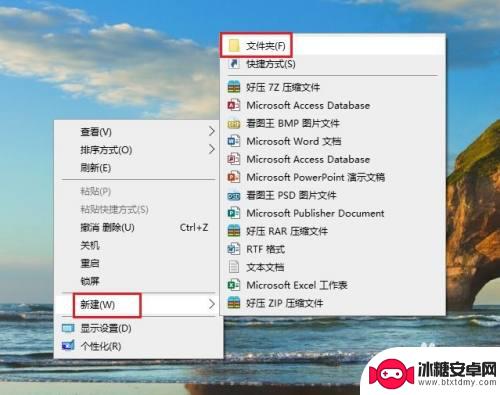手机怎么给笔记本电脑传文件 USB线怎样传输手机文件到电脑
现手机已成为人们生活中不可或缺的重要工具之一,而对于许多人来说,需要将手机中的文件传输到电脑上是一项常见的任务。该如何通过USB线将手机文件快速、便捷地传输到电脑呢?在本文中我们将探讨手机如何使用USB线与笔记本电脑进行文件传输的方法和技巧。无论是备份重要的照片、视频,或是将手机上的文档传输到电脑上进行编辑,我们将为您提供解决方案,让您轻松实现手机与电脑之间的文件传输。
USB线怎样传输手机文件到电脑
步骤如下:
1.将手机和电脑通过USB数据线连接。

2.下拉手机通知栏,点击“正在通过USB充电”的图标。
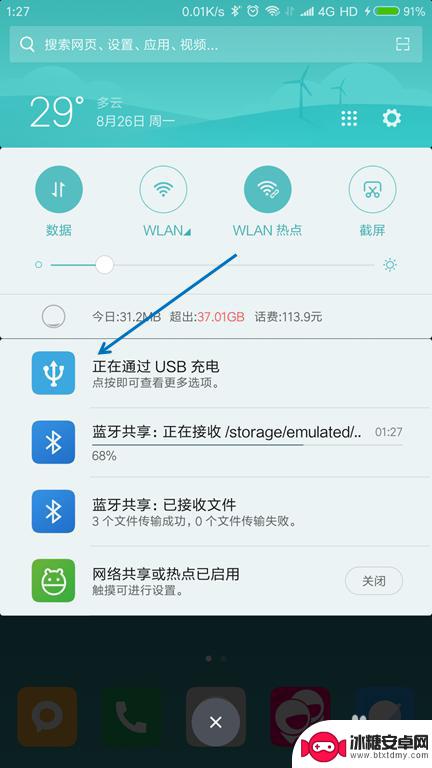
3.USB的用途里面选择“传输文件(MTP)”。
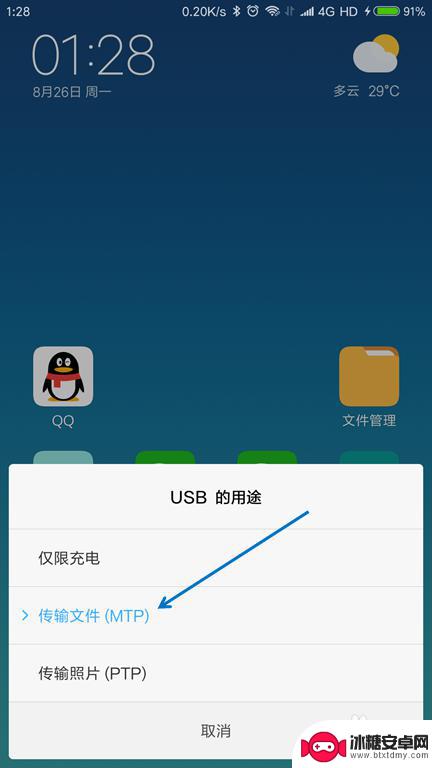
4.按下键盘上面的【Windows + E】组合键,打开文件管理器。

5.找到已经连接的手机,双击打开。

6.找到要传送到电脑的文件,选择并按下【Ctrl+C】复制。
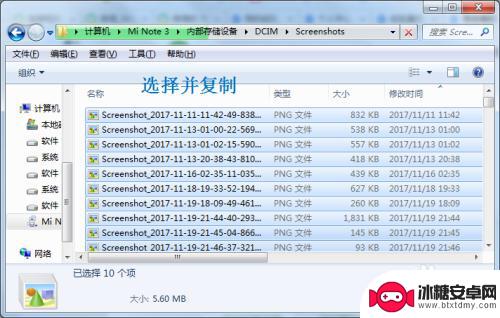
7.在电脑上面找到要存放的位置,按下【Ctrl+V】粘贴。
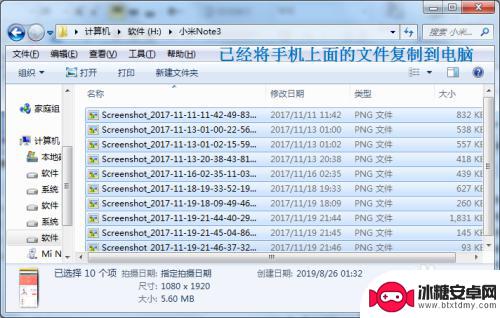
以上就是手机如何传输文件给笔记本电脑的全部内容,如果还有不清楚的用户可以参考一下小编的步骤进行操作,希望能够对大家有所帮助。
相关教程
-
手机如何传文件到电脑上 USB线怎样传送手机文件到电脑
手机已经成为了我们生活中不可或缺的一部分,我们几乎把所有的信息都存储在手机里,有时候我们需要将手机中的文件传输到电脑上,这时候USB线就成为了我们的好帮手。通过USB线,我们可...
-
电脑怎么传输给手机数据 USB线传输手机文件到电脑的方法
电脑怎么传输给手机数据,随着科技的不断发展,电脑和手机已经成为了我们日常生活中不可或缺的工具,而在使用这两者时,我们经常会遇到需要将数据从电脑传输到手机或者从手机传输到电脑的需...
-
苹果手机如何接收电脑文件 苹果手机USB连接电脑传输文件指南
苹果手机作为一款功能强大的智能手机,其与电脑之间的文件传输一直备受用户关注,通过USB连接,可以方便快捷地在苹果手机和电脑之间进行文件传输。本文将为大家介绍如何通过USB连接苹...
-
手机和电脑连接后怎么传文件 如何通过USB连接手机与电脑传输文件
在现代社会手机和电脑已经成为我们生活中不可或缺的工具,当我们需要在手机和电脑之间传输文件时,通过USB连接是最常见的方式之一。通过简单的操作,我们可以轻松实现手机与电脑之间的文...
-
怎么把手机上的传到电脑上 USB线如何传输手机文件到电脑
手机成为了人们生活中不可或缺的重要工具,由于手机屏幕相对较小,有时我们可能需要将手机上的文件传输到电脑上进行编辑、备份或分享。为了实现这一目的,我们可以利用USB线来连接手机和...
-
手机直接连接电脑传输文件 无线方式传输文件的手机电脑互传方法
现代科技的快速发展,使得手机和电脑成为人们生活中不可或缺的工具,而手机直接连接电脑传输文件,以及无线方式传输文件的手机电脑互传方法,更是让文件传输变得更加便捷和高效。不再需要繁...
-
华为手机设置键怎么设置 华为手机按键震动设置
华为手机作为一款备受欢迎的智能手机品牌,其设置键功能十分丰富,在日常使用中很多用户可能会遇到如何设置华为手机按键震动的问题。为了满足用户个性化的需求,华为手机提供了多种按键震动...
-
华为手机如何调整水印大小 华为手机如何设置水印
在如今社交网络盛行的时代,人们对于拍照的需求越来越大,水印作为一种保护图片版权的手段也越来越受到重视,而在华为手机中,调整水印的大小和设置水印都是非常简单的操作。通过简单的几步...
-
苹果手机如何位置设定 如何在苹果手机上设置定位功能
苹果手机是一款功能强大的智能手机,其中的定位功能更是为我们的生活带来了极大的便利,在苹果手机上设置定位功能非常简单,只需要进入设置,点击隐私选项,然后找到定位服务,打开即可。通...
-
怎么设置手机电信参数设置 中国电信4g手机apn配置
在现代社会中手机已经成为人们生活中不可或缺的重要工具,为了能够更好地使用手机上网和通讯,设置正确的电信参数是非常关键的。特别是对于中国电信4G手机用户来说,正确配置APN参数是...